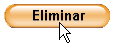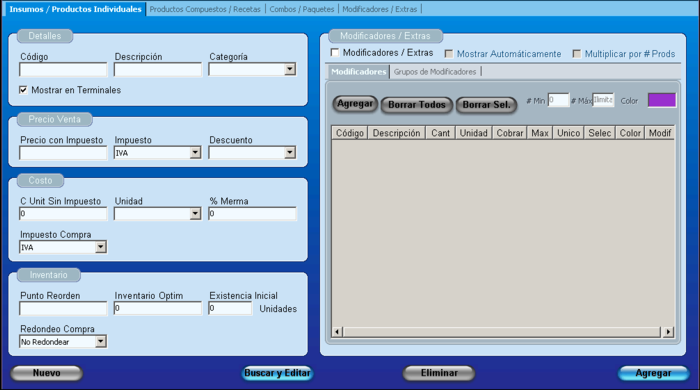
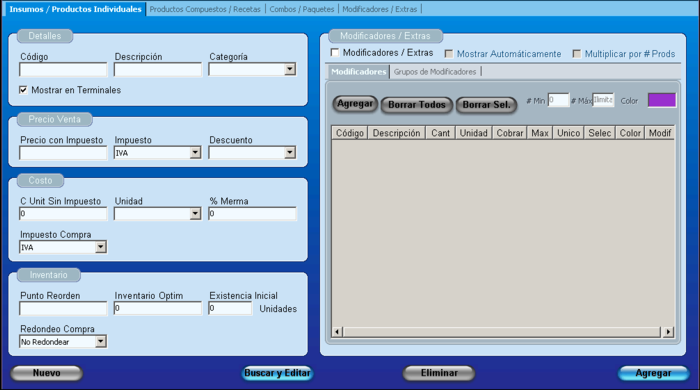
Agregar Productos Individuales
Para agregar un Producto Individual siga los siguientes pasos:
Introducir los siguientes datos del producto:
Código: Identifica al producto en el restaurante. Ejemplo: 1501.
Nombre del Producto: Es el nombre descriptivo del producto. Ejemplo: Coca Cola.
Seleccione la
Categoría del Producto. Ejemplo: Refrescos y Bebidas.
De Clic en el cuadro adjunto a Mostrar en Terminales si desea que el producto se visualice en las Terminales Punto de Venta, Comida Rápida y Mesero.
Introducir el Precio con Impuesto
Precio con Impuesto: Es el valor total del producto a pagar por el cliente.
Seleccionar el Impuesto que tendrá el producto. Ejemplo: IVA.
Seleccione el Descuento qué se le dará al producto. Ejemplo Hora Feliz, 2x1 Botellas Bacardi y se aplican automáticamente en el Punto de Venta cuando se realiza la venta de dicho producto.
Introduzca el C. Unit Sin impuesto. El Costo Unitario Sin impuesto es el costo por unidad que pago el Restaurante al proveedor por el producto.
Seleccione Unidad de medición del producto.
Introducir el porcentaje aproximado de Merma.
Seleccione el Impuesto de Compra.
Introduzca el Punto de Reorden, Inventario Óptimo, Existencia Inicial y Redondeo de Compra.
Punto de Reorden: Es la existencia mínima del producto, que indica si debe efectuarse una Nueva orden del producto.
Inventario Óptimo : Es la existencia óptima de los productos que debe tener el restaurante.
Existencia Inicial: Cuando se agrega por primera vez un producto se ingresa la cantidad inicial del producto si el producto se edita cambia a Existencia actual.
Redondeo Compra: Es el tipo de redondeo que tiene la compra el cual puede ser hacia arriba, hacia abajo o No redondear. Por ejemplo en el caso de botellas de Vino la compra es por unidades, para no permitir el pedido de 3.5 botellas debe seleccionar redondear hacia arriba(4 botellas) o hacia abajo(3 botellas). En los productos como la carne pueden pedirse 5.540kg de carne seleccionando No redondear o si lo requiere Redondear hacia arriba(6.0Kg) o hacia abajo(5.0Kg).
Posicionarse en la sección Modificadores / Extras si el producto requiere Modificadores / Extras de Clic en el cuadro adjunto a Modificadores / Extras. Sino vaya al paso 16.
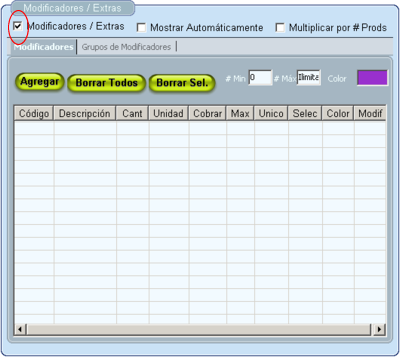
Si desea que los modificadores / extras aparezcan automáticamente en las terminales al momento de seleccionar el platillo de Clic en cuadro adjunto Mostrar Automáticamente. Por ejemplo cuando es un platillo que lleva carne al elegir que se muestren automáticamente los modificadores /extras el cliente tiene que elegir el modificador del producto para su preparación.
Si desea que los modificadores / extras se multipliquen por número de productos de Clic en el cuadro adjunto a Multiplicar por #Prods. Por ejemplo si se piden 5 hamburguesas y se tiene como modificador / extra las papas, solamente elegirá una vez el modificador / extra y automáticamente se multiplicará por el número de productos, en las terminales.
Agregue Modificadores ó Grupo de Modificadores si el producto individual lo requiere.
Oprima el botón Agregar.
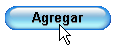
Buscar y Editar Productos Individuales
Oprima el botón Buscar y Editar.
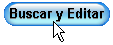
Aparecerá la siguiente ventana:
.
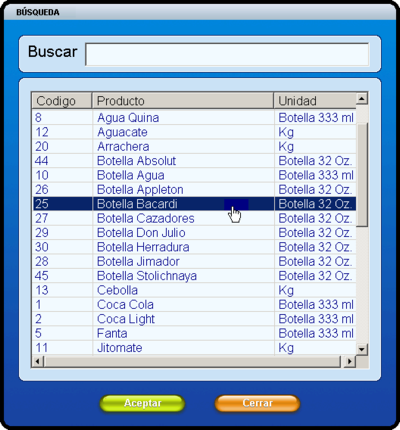
Seleccione el modificador y oprima el botón Aceptar. Si lo desea puede buscar el producto ingresando el nombre del producto en el cuadro adjunto a Buscar.
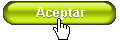
Aparecerán los datos del producto.
Edite los datos que requieran modificación o puede agregar más modificadores / extras al producto.
Oprima el botón Actualizar.
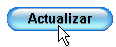
Si requiere eliminar el producto oprima el botón Eliminar.